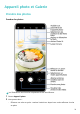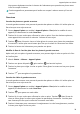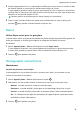Mate20 Pro User Guide-(LYA-L09&L29,EMUI 12.0_01,fr)
Table Of Contents
- Guide de l'utilisateur
- Sommaire
- Fondamentaux
- Gestes de base
- Verrouiller et déverrouiller votre écran
- Se familiariser avec l'écran d'accueil
- Icônes de notification et d'état
- Panneau de contrôle
- Captures d'écran & capture vidéo d'écran
- Saisir du texte
- Multi-fenêtres
- Fonctionnalités intelligentes
- AI Lens
- AI Touch
- Collaboration multi-écrans
- Collaboration multi-écrans entre la tablette et le téléphone
- Huawei Print
- Collaboration multi-appareils
- Contrôleur multimédia
- Appareil photo et Galerie
- Prendre des photos
- Photographier avec les modes Portrait, Cliché nocturne et Grande ouverture
- Photo IA
- Zoomer pour prendre des photos
- Macro
- Photographie monochrome
- Objectif AR
- Images dynamiques
- Mode Documents
- Mode Pro
- Enregistrer des vidéos
- Vidéo au ralenti
- Photographie en time-lapse
- Ajuster les paramètres de Appareil photo
- Gérer Galerie
- Temps forts
- Applications
- Paramètres
- Accès biométrique & déverrouillage
- Définir des empreintes digitales
- Enregistrer une empreinte digitale
- Renommer ou supprimer une empreinte digitale
- Identification par empreinte digitale
- Utiliser votre empreinte digitale pour accéder à votre Coffre-fort
- Utiliser votre empreinte digitale pour accéder à une application verrouillée
- Activer et utiliser le paiement via empreinte digitale
- Reconnaissance faciale
- Configurer la reconnaissance faciale
- Régler le déverrouillage par reconnaissance faciale
- Accéder aux applications verrouillées avec la reconnaissance faciale
- Liez votre visage avec Trousseau d'accès
- Renforcer la sécurité de la reconnaissance faciale
- Désactiver ou supprimer les données relatives à votre visage
- Définir des empreintes digitales
- Sécurité
- À propos du téléphone
- Accès biométrique & déverrouillage
• Tablette : activez le Bluetooth et le Wi-Fi et assurez-vous qu'elle est connectée au même
compte HUAWEI que votre téléphone.
• Ordinateur : activez le Bluetooth et le Wi-Fi et assurez-vous que l'ordinateur est connecté
au même compte HUAWEI que votre appareil et qu'il peut accéder à Internet.
• Écran Vision : assurez-vous que votre écran Vision est connecté au même réseau local
(LAN) et au même compte HUAWEI que votre appareil.
• Appareil Bluetooth : certains appareils Bluetooth (comme les casques Bluetooth) peuvent
être associés à votre appareil via Appareil+ après l'établissement d'une connexion
Bluetooth.
Montrer Appareil+ : Si Appareil+ est masqué ou introuvable, accédez à Panneau de
contrôle puis à > Montrer Appareil+.
Transférer sur d'autres appareils des appels MeeTime et des chiers audio ou vidéo en
cours de streaming
Lorsque vous passez des appels MeeTime sur votre appareil, que vous regardez des vidéos
(par exemple dans HUAWEI Vidéo, dans Youku ou dans d'autres applications de streaming
vidéo) ou que vous écoutez de la musique, vous pouvez transférer n'importe laquelle de ces
tâches en cours vers un autre appareil via Appareil+ et reprendre sur le nouvel appareil là où
vous en étiez. Par exemple, vous pouvez transférer vers votre Vision un appel MeeTime ou
vers votre tablette une vidéo en cours de streaming.
MeeTime : Cette fonctionnalité n'est disponible que dans certains pays et régions.
Vous pouvez sélectionner diérents appareils vers lesquels transférer les tâches suivantes :
• Vidéos : peuvent être transférées vers des tablettes et des Vision.
• Appels MeeTime : peuvent être transférés vers des Vision.
• Musique : peut être transférée vers des écouteurs Bluetooth ou des Vision (que leur écran
soit allumé ou éteint).
1 Faites glisser vers le bas depuis le bord supérieur droit de votre appareil pour
acher
Panneau de contrôle. Les appareils disponibles seront achés dans la section Appareil+.
Vous pouvez également toucher pour rechercher manuellement les appareils à
proximité.
2 Touchez un appareil vers lequel vous souhaitez transférer les tâches en cours.
Fonctionnalités intelligentes
28